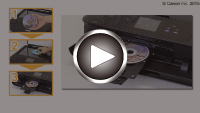De gelabelde kant van een disc kopiëren
U kunt het label van een bestaande bd, dvd of cd kopiëren en de kopie afdrukken op een afdrukbare disc.
 Belangrijk
Belangrijk
-
U kunt niet afdrukken op afdrukbare discs van 8 cm / 3,15 inch.
-
Plaats de disclade of de afdrukbare disc pas wanneer het bericht wordt weergegeven dat u deze moet instellen. Als u dit niet doet, kan het apparaat beschadigd raken.
-
Veeg over het HOME-scherm en tik op
 Geavanceerd afdrukken (Advanced print).
Geavanceerd afdrukken (Advanced print). -
Tik op Label kopiëren naar disclabel (Copy label to disc label).
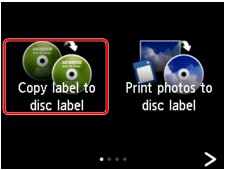
Het scherm voor het instellen van het afdrukgebied wordt weergegeven.
-
Geef het afdrukgebied op.
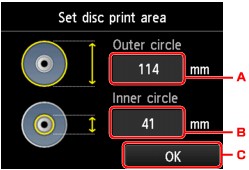
-
Tik hierop om de buitenste cirkel op te geven.
-
Tik hierop om de binnenste cirkel op te geven.
-
Tik hierop om het opgeven van het afdrukgebied af te ronden.
 Opmerking
Opmerking-
Meet de buiten- en binnendiameter van het te bedrukken oppervlak van de bedrukbare disc. Zorg ervoor dat u een waarde instelt die kleiner is dan de gemeten buitendiameter en een waarde die groter is dan de gemeten binnendiameter.
-
Voor meer informatie over bedrukbare schijven neemt u contact op met de fabrikant van de schijven.
-
-
Tik op een type afdrukbare disc.
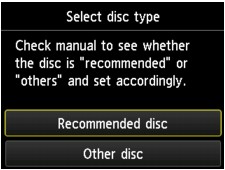
 Opmerking
Opmerking-
Als uw afdrukbare disc de aanbevolen disc is, geeft u Aanbevolen disc (Recommended disc) op voor de geschikte afdrukdichtheid. Geef in andere gevallen Andere disc (Other disc) op.
-
-
Plaats de bron-BD, -dvd of -cd volgens de instructies op het scherm op de glasplaat en tik op OK.
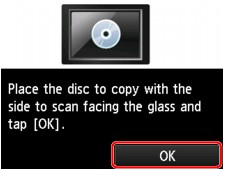
Het bevestigingsscherm met afdrukinstellingen wordt weergegeven.
 Belangrijk
Belangrijk-
Plaats de bd/dvd/cd die u kopieert met de labelzijde naar beneden op het midden van de glasplaat. Als u de disc aan de rand van de glasplaat plaatst, wordt mogelijk een deel van de afbeelding afgesneden.
-
-
Nadat u de afdrukinstellingen hebt gecontroleerd, raakt u de knop Kleur (Color) aan als u in kleur wilt kopiëren of de knop Zwart (Black) als u in zwart-wit wilt kopiëren.
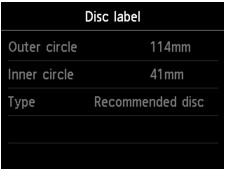
-
Stel de afdrukbare disc volgens de instructies op het scherm in.
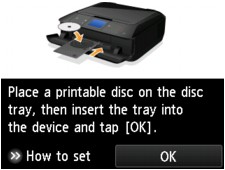
 Opmerking
Opmerking-
U kunt de procedure voor het instellen van de afdrukbare disc weergeven door te tikken op Plaatsen (How to set). Het volgende scherm wordt weergegeven wanneer u op Volgende (Next) tikt. Wanneer u de knop Stoppen (Stop) aanraakt, gaat u terug naar het bevestigingsscherm voor afdrukken.
-
Meer informatie over het instellen van de afdrukbare disc:
-
-
Tik op OK.
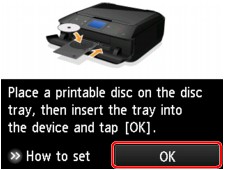
Het apparaat begint met kopiëren.
 Opmerking
Opmerking-
Raak de knop Stoppen (Stop) aan om het kopiëren te annuleren.
-
Laat het afdrukoppervlak na het afdrukken op natuurlijke wijze drogen. Gebruik geen haardroger of direct zonlicht om de inkt te drogen. Raak het bedrukte oppervlak pas aan als de inkt helemaal droog is.
-
Om de afdrukkwaliteit op het beste niveau te houden, wordt het aanbevolen om na elke tien discs te stoppen met afdrukken wanneer er meer dan tien discs achter elkaar worden bedrukt. U stopt het afdrukken door de disclade los te koppelen van het apparaat en de geleider van de disclade te sluiten. Na ongeveer drie minuten opent u de binnenklep, bevestigt u de disclade weer aan het apparaat en hervat u het afdrukken.
-
Als de afdruk niet goed is uitgelijnd, past u de afdrukpositie aan met Discafdrukgebied aanpassen (Adjust disc print area) bij Afdrukinstellingen (Print settings) onder Apparaatinstellingen (Device settings).
-